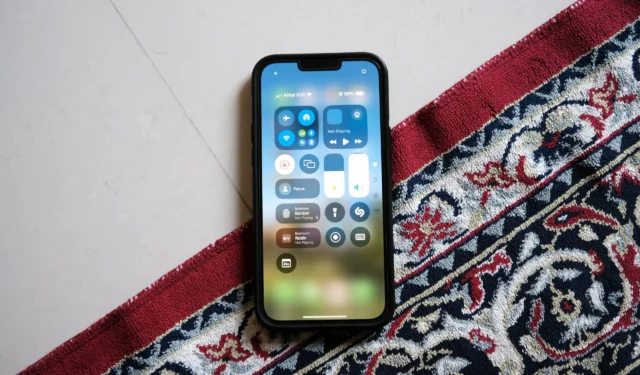
Apple heeft het Control Center op de iPhone vernieuwd met de iOS 18-update. Met de opgepoetste versie van het Control Center kunt u het aanpassen en nieuwe mogelijkheden toevoegen. De manier om dat te doen is echter veranderd en er is ondersteuning voor verschillende apps van derden in het Control Center. Hier zijn de verschillende manieren om het nieuwe Control Center op de iPhone met iOS 18 of later aan te passen en te gebruiken.
Naast uw favoriete opties biedt het nieuwe Control Center toegang tot de panelen Muziek, Home en Connectiviteit. Let op: dit nieuwe Control Center is alleen beschikbaar voor iPhones met iOS 18-update. Het opgeknapte Control Center toont vier panelen/pagina’s voor Favorieten, Muziek, Home en Connectiviteit.
- Favorieten: al uw favoriete snelkoppelingen, van het afspelen van muziek tot connectiviteitsbediening.
- Muziek: In deze snelkoppeling worden de albumhoezen van recent afgespeelde nummers en afspeelknoppen weergegeven.
- Home: snelkoppelingen en bedieningselementen voor alle HomeKit-ondersteunende smarthome-apparaten.
- Connectiviteit: snelkoppelingen voor wifi, netwerk, AirDrop, Bluetooth, hotspot en VPN.



In plaats van op de pictogrammen te tikken of omhoog te vegen, kunt u ook omhoog of omlaag vegen op de pictogrammen (Favorieten, Muziek, Start en Connectiviteit) om ertussen te schakelen.
Hoe u het Bedieningspaneel in iOS 18 op de iPhone kunt aanpassen
U moet vanaf de rechterbovenhoek van uw iPhone naar beneden vegen om toegang te krijgen tot het Control Center. Er zijn andere manieren om toegang te krijgen tot het Control Center, u kunt het oproepen vanaf het Home Screen en Lock Screen. Hier leest u hoe u het Control Center op iPhone met iOS 18 of hoger kunt aanpassen:
1. Veeg vanaf de rechterbovenhoek omlaag vanaf het vergrendelscherm of startscherm op je iPhone. 2. Wanneer je het nieuwe bedieningspaneel ziet, tik je op het pictogram ‘ + ‘ in de linkerbovenhoek. 3. Tik onderaan op de optie Bedieningselement toevoegen .






Besturingselementen of snelkoppelingen uit het bedieningspaneel verwijderen
Net als bij het toevoegen van meer controls en snelkoppelingen, kunt u ze verwijderen voor de Control Center-pagina’s. Zo verwijdert u controls of snelkoppelingen:
1. Veeg vanaf de rechterbovenhoek van het vergrendelscherm of startscherm omlaag om het Control Center te openen. 2. Tik op het pictogram ‘ + ‘ in de linkerbovenhoek. We weten dat dit is om bedieningselementen of snelkoppelingen toe te voegen, maar dat is wat u moet gebruiken. 3. Alle bedieningselementen en snelkoppelingspictogrammen hebben een pictogram ‘ – ‘ in de linkerbovenhoek en u kunt op dat pictogram klikken om het te verwijderen.



Er zijn slechts een paar combinaties van de bedieningselementen en snelkoppelingen die u aan het Control Center kunt toevoegen. Let op dat sommige van die snelkoppelingen meer bedieningselementen onthullen, zoals de netwerksnelkoppeling die u toegang geeft tot de vliegtuigmodus, Airdrop, Wi-Fi, Bluetooth, mobiel, mobiele data en VPN-bedieningselementen.
Formaat wijzigen met bedieningselementen of snelkoppelingen in het Bedieningspaneel
Sommige bedieningselementen en snelkoppelingen bieden meer functionaliteit dan alleen het aan- of uitzetten. Om te beginnen kunt u de snelkoppeling voor het afspelen van muziek aanpassen aan uw wensen om de Control Center-look op de iPhone aan te passen. Zo doet u dat:
1. Veeg omlaag vanaf de rechterbovenhoek van het vergrendelscherm of startscherm om het bedieningspaneel te openen. Veeg vervolgens omhoog of tik op het muziekpictogram aan de rechterkant om het gedeelte Muziek in het bedieningspaneel te onthullen. 2. Tik op het pictogram ‘+’ in de linkerbovenhoek om de aanpassingsopties te onthullen. 3. Selecteer de dikke rand in de rechterbenedenhoek van de snelkoppeling om de grootte aan te passen.







Geef een reactie